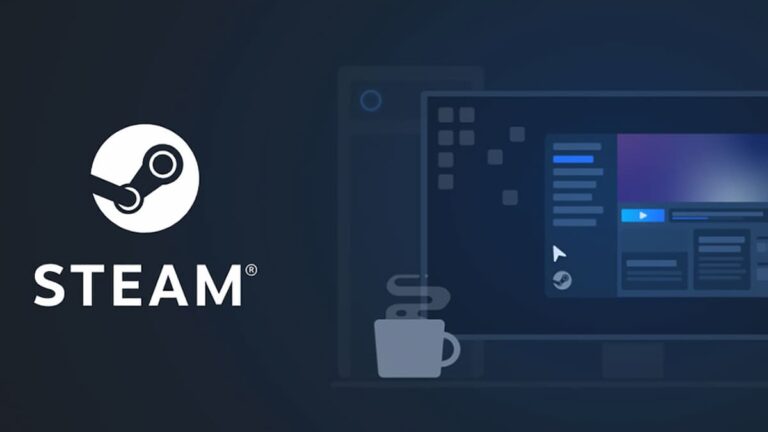
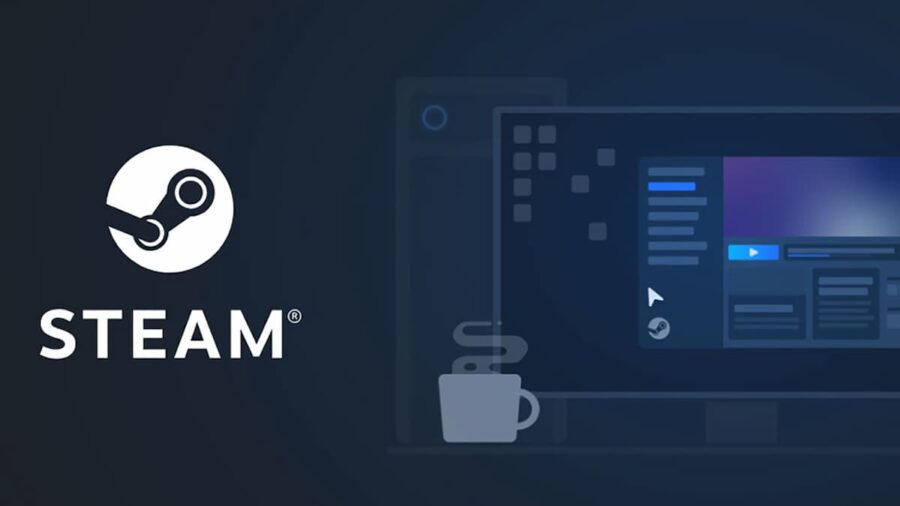
Image via vanne
La mise à jour des jeux sur Steam n’est généralement pas un problème, mais parfois vous rencontrez un problème ou oubliez comment modifier les paramètres pour les mises à jour et les téléchargements. Que vous préfériez les mises à jour automatiques ou manuelles, nous avons les instructions pour les deux.
Comment vérifier si un jeu Steam a besoin d’une mise à jour
Vérifier si un jeu doit être mis à jour sur Steam est vraiment simple et rapide, et il suffit d’aller dans votre bibliothèque de jeux. Voici comment procéder :
- Ouvrez l’application Steam. Si l’application elle-même doit être mise à jour, elle le fera automatiquement avant de se lancer.
- Après avoir ouvert l’application, cliquez sur l’onglet Bibliothèque en haut de l’écran. S’il y a des jeux qui doivent être mis à jour, soit ils commenceront à se mettre à jour automatiquement (et indiqueront Mise à jour… à côté du titre), soit le jeu indiquera Mise à jour en file d’attente.
- Cliquez sur le nom du jeu pour plus d’informations sur la mise à jour.
En relation: Comment migrer votre bibliothèque Bethesda vers Steam
Comment mettre à jour un jeu Steam manuellement
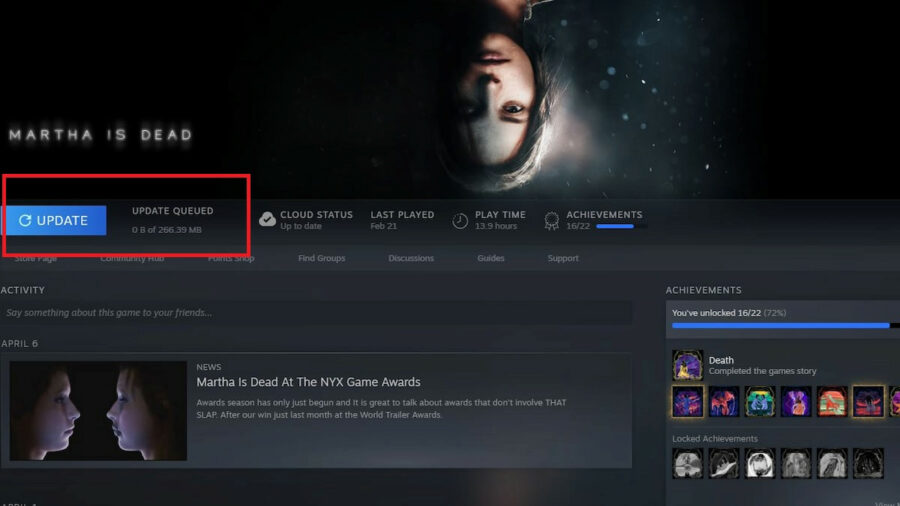 Capture d’écran par Pro Game Guides
Capture d’écran par Pro Game Guides
Pour mettre à jour un jeu manuellement, vous devez accéder à n’importe quel jeu qui indique actuellement Mise à jour en file d’attente dans votre bibliothèque. Pour commencer à mettre à jour manuellement le jeu, cliquez simplement sur le bouton Mettre à jour avec l’icône d’actualisation à côté. Vous pouvez également consulter la liste de la bibliothèque de jeux et cliquer avec le bouton droit sur n’importe quel jeu avec mise à jour en file d’attente et choisir Mettre à jour pour mettre à jour manuellement également.
Comment mettre à jour un jeu Steam automatiquement
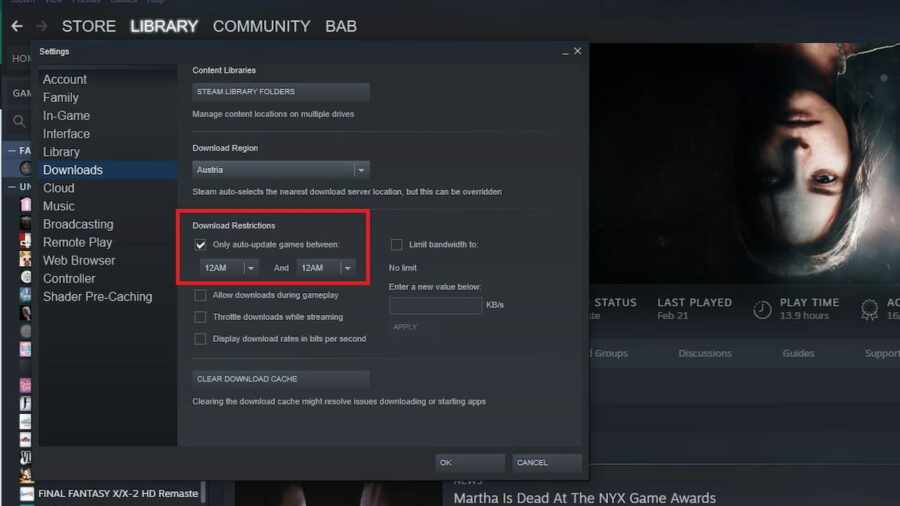 Capture d’écran par Pro Game Guides
Capture d’écran par Pro Game Guides
Si vous souhaitez que les futures mises à jour de votre bibliothèque Steam se produisent automatiquement, vous devrez appuyer sur le bouton Steam en haut à gauche, puis choisir Paramètres. Une fois dans le menu Paramètres, allez dans Téléchargements. Basculez l’option sur Uniquement les jeux de mise à jour automatique entre et choisissez une fenêtre de temps dans laquelle cela se produira automatiquement. Appuyez sur OK pour confirmer le réglage.
Vous voulez en savoir plus sur Steam ? Si tel est le cas, consultez Meilleurs jeux coopératifs sur PC et Steam en 2022 sur Pro Game Guides.
